Jei norite valdyti viską, ką turite „Android“ įrenginyje, jums gali patikti „Google“ failai. Ši nemokama programa padeda išlaikyti jūsų įrenginį nepriekaištingą formą, ištrindama nereikalingus failus ir parodydama, kas užima įrenginio saugyklą.
Naudodami „Google“ failų programą galite rasti vaizdų ir vaizdo įrašų, kuriuos tikriausiai pamiršote. Galbūt norėjote juos ištrinti, bet vis pamiršite. Skaitykite toliau, kad sužinotumėte, ką „Google“ failų programa gali padaryti jūsų „Android“ įrenginiui.
Kaip išvalyti šiukšles bet kuriame „Android“ įrenginyje
Kai pirmą kartą atidarysite programą, pamatysite tris skirtukus: Valyti, Naršyklė ir Bendrinti. Bakstelėkite skirtuką Valyti ir pamatysite įvairius valymo pasiūlymus iš programos. Pavyzdžiui, galite pamatyti pranešimą, nurodantį, kad yra nepageidaujamų failų, kuriuos galite ištrinti, kad atlaisvintumėte vietos saugykloje.
Programa taip pat parodys įvairių tipų failus, kuriuos, jos manymu, norėsite ištrinti. Šie nepageidaujami failai yra skyriuje, pavadintame Valymo pasiūlymai. Galite naršyti po tokius failus kaip:
- Memai
- Pasikartoja
- Senos ekrano nuotraukos
- „WhatsApp“ žiniasklaida
- Atsisiųstas failas
- Dideli failai
- Perkelti failą į SD kortelę
„Google“ failų programoje taip pat bus rodomas įrenginyje esančių programų turinys, kurį, jos manymu, norėsite ištrinti. Kiekviename skyriuje bus mygtukas Pasirinkti failus.
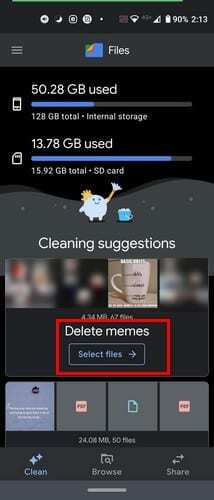
Bakstelėję mygtuką Pasirinkti failus, bakstelėkite failus, kuriuos norite ištrinti. Kiekvienas failas bus pažymėtas varnele. Failus galite matyti tinklelio arba sąrašo režimu. Dešinėje pusėje taip pat yra galimybė rūšiuoti failus pagal:
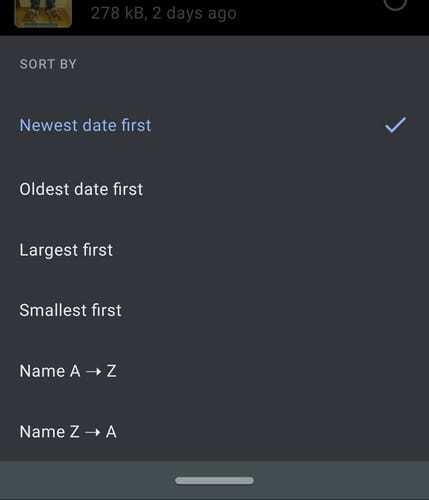
- Pirmiausia naujausia data
- Pirmiausia seniausia data
- Pirmiausia dideli
- Pirmiausia mažiausias
- Vardas A-Z
- Vardas Z-A
Pasirinkę failus, kuriuos norite ištrinti, apačioje bakstelėkite mėlyną mygtuką Ištrinti. Ištrynę kelis failus, braukite žemyn, kad atnaujintumėte programą. Viršuje matysite, kiek vietos šiuo metu yra jūsų telefone.
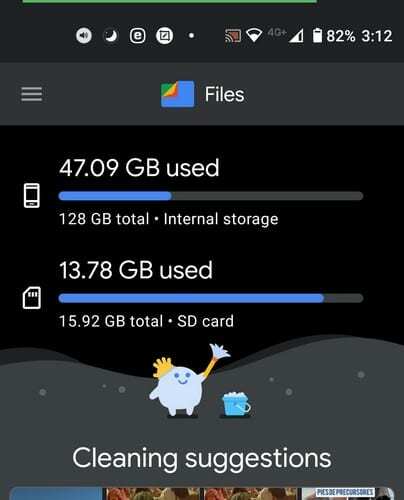
Kaip pasinaudoti „Google“ failų skirtuko Naršyti pranašumais
Skirtuke Naršyti pamatysite nemažai parinkčių. Pavyzdžiui, viršuje programa parodys naujausius failus, kuriuos peržiūrėjote. Kitame skyriuje „Kategorijos“ jūsų failai bus suskirstyti į skirtingas dalis, pavyzdžiui:

- Atsisiuntimai
- Vaizdai
- Vaizdo įrašai
- Garsas
- Dokumentas ir kt
- Programėlės
Kai pasirinksite vieną iš šių skyrių, jie turės skirtingas parinktis. Dauguma šių kategorijų suteiks daug įvairių parinkčių, kai bakstelėsite taškus konkretaus failo dešinėje. Pavyzdžiui, vaizdo įrašuose turite pasirinkti vaizdo įrašą, kad pamatytumėte papildomas parinktis. Galite rinktis iš tokių parinkčių kaip:
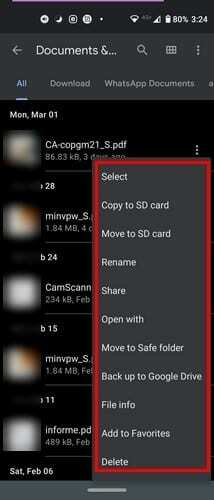
- Pasirinkite
- Kopijuoti į SD kortelę
- Perkelti į SD kortelę
- Pervardyti
- Dalintis
- Atidaryti naudojant
- Perkelti į saugų aplanką
- Atsarginė kopija „Google“ diske
- Failo informacija
- Įtraukti į adresyną
- Ištrinti
„Google“ failų programoje taip pat yra naudingų programų tvarkymo parinkčių. Programų kategorijoje matysite įdiegtų programų sąrašą. Bakstelėkite taškus dešinėje ir galėsite atlikti tokius veiksmus kaip:
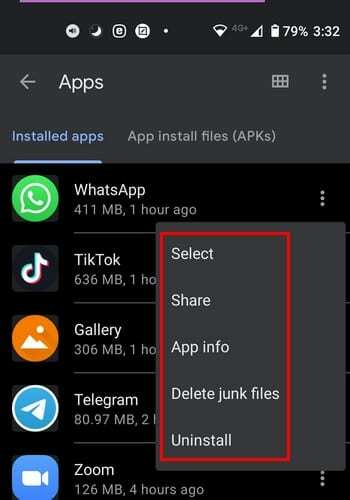
- Dalintis
- Pasirinkite
- Programos informacija
- Ištrinkite nepageidaujamus failus
- Pašalinti – programa bus pašalinta neapsilankius „Google Play“ parduotuvėje.
„Google“ failai taip pat išsaugos visus failus, kuriuos pažymėjote kaip mėgstamiausius, skiltyje, pavadintoje „Taip, jūs atspėjote“, „Mėgstamiausi“. Apačioje taip pat matysite, kiek vietos liko įrenginyje ir SD kortelėje, jei ją įdiegėte. Norėdami pamatyti, kokius failus turite, bakstelėkite bet kurį iš jų. Norėdami atlikti veiksmus su konkrečiu failu, bakstelėkite taškus dešinėje.
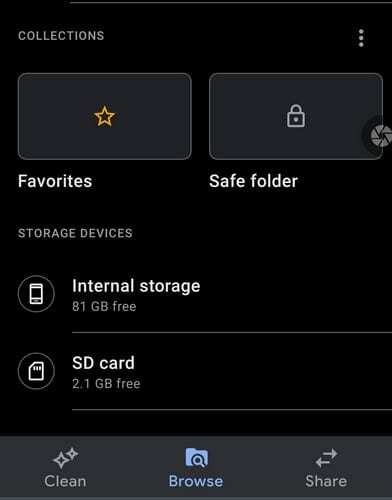
Saugus aplankas
Saugus aplankas padės apsaugoti slaptą informaciją. Saugus aplankas turės 4 skaitmenų PIN kodą, kurį pasirinksite norėdami užrakinti ten perkeliamus failus. Jei kada nors norėsite pakeisti saugaus aplanko PIN kodą, turėsite pereiti į programos nustatymus.
Bakstelėkite trijų eilučių meniu viršutiniame kairiajame kampe ir bakstelėkite Nustatymai. Braukite žemyn, kol pateksite į skyrių Naršyti. Toje dalyje saugaus aplanko parinktis bus paskutinė sąraše.
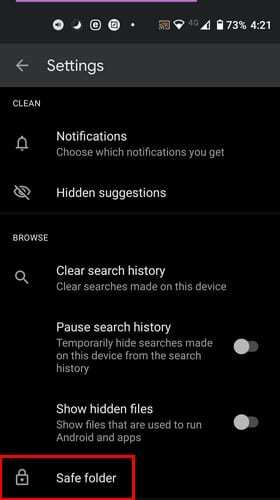
Bakstelėkite parinktį Keisti užraktą. Prieš priskirdami naują, būsite paprašyti įvesti esamą PIN kodą.
Kaip bendrinti failus be interneto
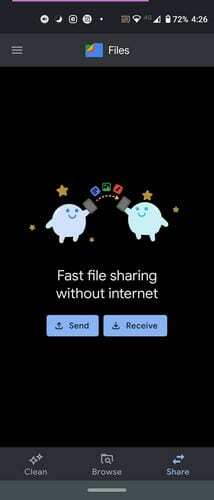
Pasirinkimas Share yra naudingas. Galite siųsti failus kam nors be interneto ryšio. Abu turite atidaryti programą. Turite bakstelėti siuntimo mygtuką, o jūsų draugas turi bakstelėti gavimo mygtuką. Jūsų draugas turės pridėti savo vardą, o kai tai padarys, tai bus vardas, kurį matysite sąraše Žmonės netoliese.
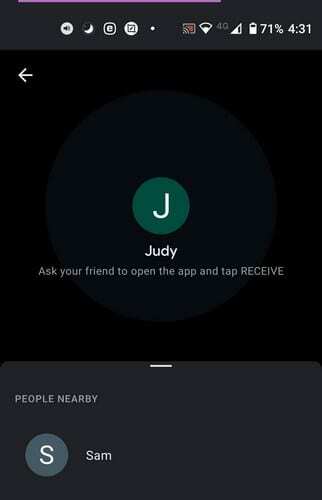
Užmezgę ryšį, turėsite pasirinkti, kokius failus ketinate siųsti. Pasirinkite juos ir bakstelėkite siuntimo mygtuką apačioje. Tai viskas.
Išvada
Naudodami „Google“ failų programą gausite daug puikių funkcijų nemokamai. Galite kontroliuoti, kas užima vietos saugykloje, ir pašalinti nereikalingus failus. Kaip jums atrodo naudinga programa? Praneškite man toliau pateiktuose komentaruose.